Kita semua mengambil foto berbeda dalam kehidupan sehari-hari. Terkadang kita perlu mengedit foto untuk memenuhi kebutuhan kita, misalnya mengubah warna latar belakang foto. Memahami pentingnya dan teknik di balik perubahan warna latar belakang sangat penting untuk mencapai efek visual yang diinginkan dalam foto. Artikel ini akan memberikan gambaran umum tentang kejadian umum di mana kita perlu melakukan perubahan ini dan menyajikan 3 cara berbeda untuk mengubah warna latar belakang secara gratis. 3 cara tersebut adalah AVAide Background Eraser, Adobe Photoshop, dan PowerPoint.
Bagian 1. Saat-saat Kita Perlu Mengubah Warna Latar Belakang Gambar
Mengubah warna latar belakang gambar mungkin diperlukan karena berbagai alasan, bergantung pada tujuan dan konteks gambar. Berikut adalah beberapa kejadian umum di mana Anda mungkin perlu mengubah warna latar belakang gambar.
1. Peningkatan Estetika. Terkadang, perubahan latar belakang dapat membuat gambar lebih menarik secara visual. Misalnya, Anda mengambil gambar yang bagus, namun latar belakangnya berantakan. Dalam hal ini, Anda dapat mengubah latar belakang foto menjadi putih untuk menciptakan kontras yang lebih baik antara subjek dan latar belakang.
2. Fotografi Produk. Untuk menghasilkan tampilan yang konstan dan seragam pada katalog atau situs web, merupakan praktik umum dalam fotografi produk untuk mengubah warna latar belakang foto. Hal ini mempromosikan barang sambil menjaga identitas visual merek.
3. Koreksi dan Restorasi. Dalam beberapa kasus, mengubah warna latar belakang mungkin diperlukan untuk mengoreksi gambar yang diambil dalam kondisi pencahayaan buruk atau dengan corak warna yang tidak diinginkan. Hal ini biasa terjadi pada retouching dan restorasi foto.
4. Persyaratan Khusus. Terkadang, saat kami mengirimkan foto, ada beberapa persyaratan khusus mengenai format foto tersebut, termasuk warna latar belakang, ukuran, atau elemen lainnya. Oleh karena itu, kita perlu mengubah warna background sesuai kebutuhan.
Bagian 2. Tiga Cara Mengubah Warna Latar Belakang
Ada beberapa cara yang bisa digunakan untuk membantu Anda mengubah warna latar belakang foto. Berikut adalah 3 cara berbeda dan mudah untuk melakukan perubahan. Artikel ini akan menunjukkan cara menggunakan AVAide Background Eraser, Adobe Photoshop, dan PowerPoint untuk mengubah warna latar belakang.
Bagaimana cara menggunakan AVAide Background Eraser untuk mengubah warna latar belakang?
Penghapus Latar Belakang AVAide adalah alat pengeditan gambar online gratis. Itu dapat menghapus latar belakang gambar, menghapus latar belakang gambar, dan mengubah latar belakang gambar hanya dengan satu klik. Alat ini dapat mengubah warna latar belakang pada format gambar apa pun, termasuk PNG, JPG, JPEG, dll. Selain itu, Anda tidak perlu mengkhawatirkan masalah keamanan. AVAide memiliki komitmen untuk melindungi privasi pengguna.
Langkah 1Pilih foto yang ingin Anda ubah latar belakangnya. AVAide secara otomatis akan menampilkan foto asli dan foto dengan background transparan. Selain itu, Anda dapat mengklik Perbaiki Tepi untuk menyempurnakan foto.
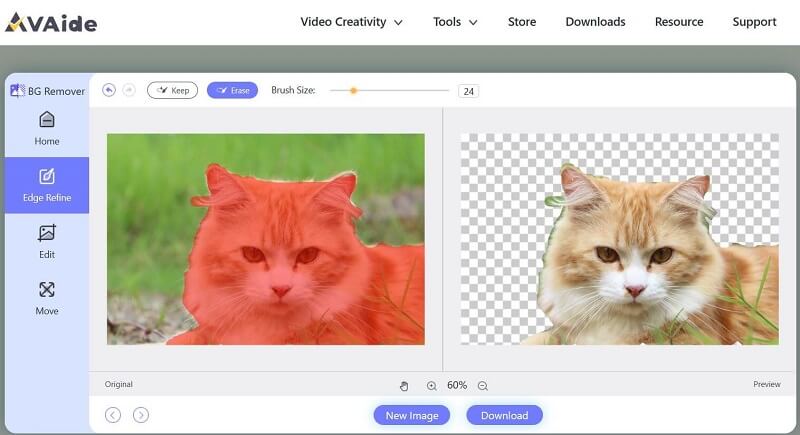
Langkah 2Klik Sunting lalu pilih warna latar belakang baru untuk foto Anda.
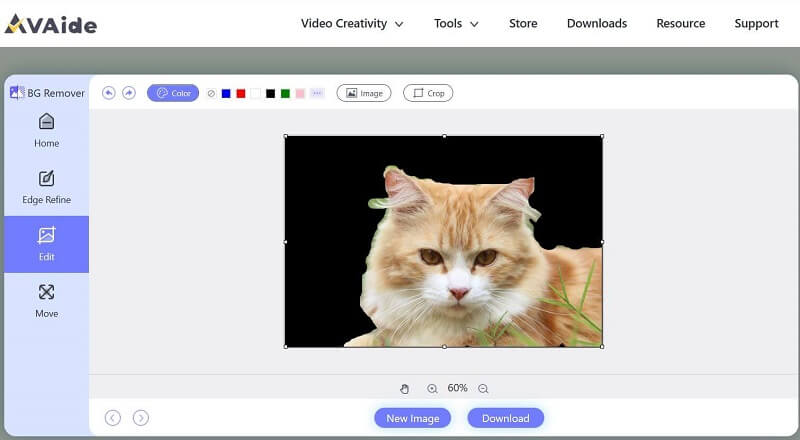
Langkah 3Klik Unduh untuk menyimpan foto baru Anda.
Bagaimana cara menggunakan Adobe Photoshop untuk mengubah warna latar belakang?
Adobe Photoshop adalah perangkat lunak pengolah gambar profesional. Ini memberikan cara cepat dan mudah untuk mengubah warna latar belakang gambar. Bagaimana cara mengubah background foto menjadi hitam? Bagaimana cara mengubah background foto menjadi hitam putih? Dengan Adobe Photoshop, semua masalah seperti itu bisa teratasi.
Langkah 1Klik Pilih > Pilih Subjek. Lalu klik Pilih > Terbalik.
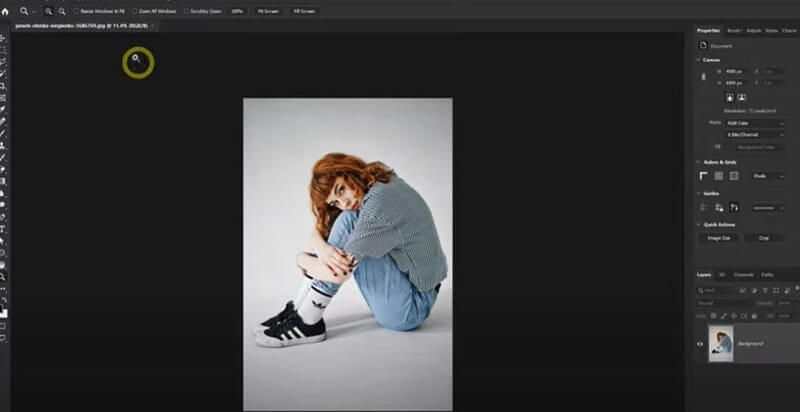
Langkah 2Tambahkan layer padat dan pilih warna latar belakang baru. Mengubah Pencampuran modus ke Berkembang biak.
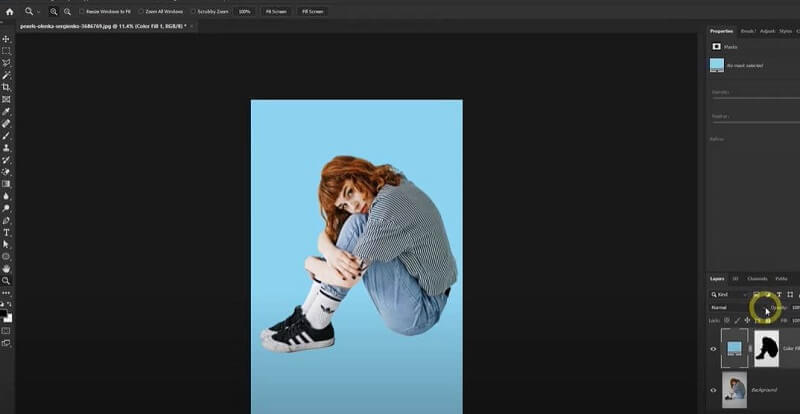
Bagaimana cara menggunakan PowerPoint untuk mengubah warna latar belakang?
Microsoft PowerPoint adalah program presentasi yang dirilis pada tanggal 20 April 1987. Meskipun bukan perangkat lunak yang dirancang untuk mengedit gambar, PowerPoint dapat menangani beberapa proses dasar untuk menangani gambar. Beberapa orang menggunakan PowerPoint untuk mengubah warna latar belakang suatu gambar.
Langkah 1Buat slide di PowerPoint lalu masukkan foto.
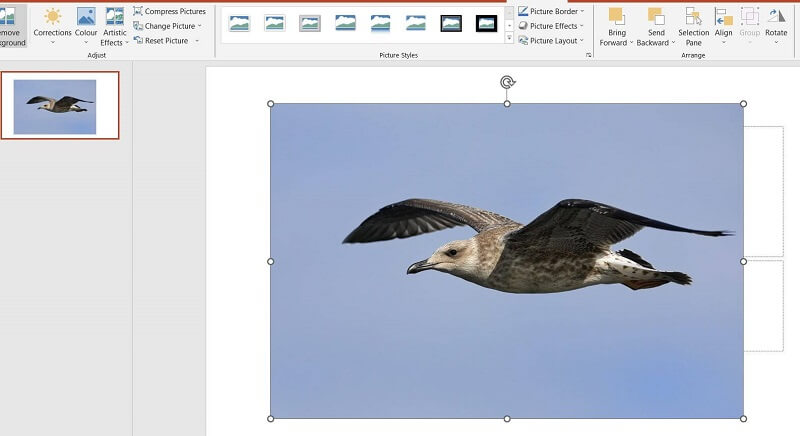
Langkah 2Pilih foto lalu klik Hapus Latar Belakang > Simpan semua perubahan.
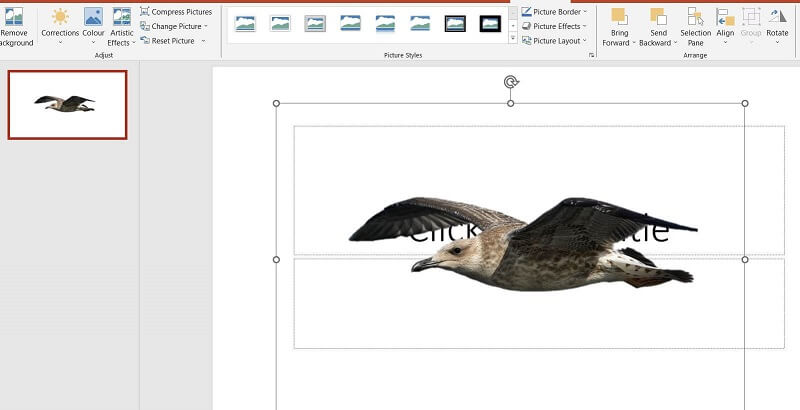
Langkah 3Pergi ke Format Gambar > Isi & Garis. Klik Isi padat lalu pilih warna baru sesuka Anda.
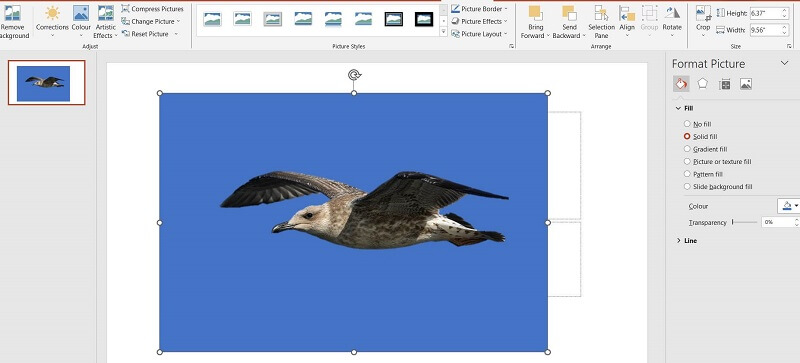
Bagian 3. FAQ Tentang Mengubah Warna Latar Belakang
Apakah background foto bisa dihapus?
Ya, background gambar PNG dapat dihapus dengan mudah menggunakan bantuan alat tertentu. AVAide Background Eraser menyediakan fungsi untuk menghapus background foto dengan satu klik. Ada juga banyak cara lain untuk mencapai hal ini.
Apakah background foto bisa diubah menjadi gambar lain?
Ya, selain bisa mengubah warna background yang ada, bisa juga diganti seluruhnya dengan gambar yang berbeda. Dengan bantuan berbagai alat, Anda memiliki kebebasan untuk memodifikasi, menyesuaikan, atau bahkan mengganti sepenuhnya latar belakang foto sesuai preferensi Anda.
Bisakah teks yang tidak diinginkan dalam gambar dihilangkan?
Ya. Ada beberapa alat yang dapat langsung menghapus teks atau objek lain yang tidak diinginkan dari gambar Anda tanpa menghapus latar belakang. Salah satu alat tersebut adalah fitur penghapusan AI yang tersedia di Adobe Photoshop. Fitur canggih ini menggunakan algoritme kecerdasan buatan canggih untuk mengidentifikasi dan menghilangkan elemen yang tidak diinginkan dari gambar Anda secara akurat.
Penting untuk mempertimbangkan tingkat keahlian dan hasil yang diinginkan ketika memutuskan metode mana yang akan digunakan. Setiap metode memiliki kelebihan dan kekurangannya masing-masing, jadi mempertimbangkan kebutuhan dan keterampilan spesifik Anda akan membantu Anda membuat keputusan yang tepat. Di antara ketiga metode tersebut, AVAide adalah satu-satunya alat online yang lebih nyaman dan mudah digunakan. Selain itu, ia menggunakan teknologi AI untuk meningkatkan kualitas gambar. Adobe Photoshop lebih profesional, dan merupakan cara yang umum digunakan orang untuk mengubah warna latar belakang foto. Sedangkan untuk PowerPoint, pertama-tama kita perlu membuat latar belakang menjadi transparan lalu mengisi latar belakang dengan warna baru. Anda dapat memilih cara terbaik untuk Anda mengubah warna latar belakang gambar sesuai dengan kebutuhan Anda sendiri.
Solusi Pengeditan Foto

Coba Penghapus Latar Belakang Gambar Online Terbaik
Menggunakan AI dan teknologi penghapusan latar belakang otomatis untuk menangkap latar belakang kompleks dari JPG, JPEG, PNG, dan GIF.
COBA SEKARANG



